Creación de un nuevo Ejercicio Fiscal y sus respectivos Periodos
En esta ocación vamos a crear un nuevo Ejercicio Fiscal con sus respectivos periodos para que OpenERP nos permita ingresar información del siguiente año.
Para iniciar, abriremos la lista de Ejercicios Fiscales a travéz del menú Contabilidad->Configuración->Periodos->Ejercicios Fiscales.
Una vez allí veremos una lista similar a la siguiente:
A partir de aqui, para crear nuestro nuevo Ejercicio Fiscal con sus periodos, haremos click en el botón "Crear" que está en la parte superior izquierda.
Aparecerá la siguiente pantalla pidiendo la siguiente información:
En el ejemplo anterior se puede visualizar los valores ingresados para crear el nuevo Ejercicio del año 2014.
Ahora, hace falta crear los periodos, en las empresas que requieran periodos mensuales deberán hacer click en el botón "Crear periodos Mensuales" (En el gráfico anterior esta mostrado con una elipse azul)
Como se observó, el sistema crea automáticamente la lista de periodos mensuales para el año, en este caso 2014.
Para finalizar, se debe presionar el botón "Guardar" que se encuentra en la parte superior izquierda de la pantalla.
De esta manera se ha finalizado la creación del Ejercicio Fiscal y los periodos correspondientes al siguiente año, necesarios para que OpenERP permita ingresar la información correspondiente.
Si tienes alguna duda o comentario escribenos o visita nuestra web: www.trescloud.com
viernes, 27 de diciembre de 2013
lunes, 9 de diciembre de 2013
TUTORIAL PARA LIQUIDACIÓN DE DECIMO TERCERO
Contenido:
1. Sustento Legal
2. Opción Rápida
3. Opción Detallada
4. Liquidación de décimo tercero
5. Conciliación opcional
6. El futuro
1. SUSTENTO LEGAL:
El décimo tercer sueldo o bono navideño se define en
el artículo 111 del Código de Trabajo,
corresponde a la doceava parte de las remuneraciones que hubiere percibido entre el 1 de diciembre de 2012 y el 30 de noviembre de 2013.
¿Como hacerlo en OpenERP? Podemos obtener los valores de varias fuentes, empecemos:
2. OPCION RAPIDA:
Bastará con consultar los movimientos en la cuenta contable 20105010102 Provision de Decimo Tercero, y ordenarlos por empresa (cada empleado es también una empresa), para ello ir al menú Contabilidad/Apuntes Contables, luego filtrar por la cuenta 20105010102 (alternativamente se podria buscar la cuenta escribiendo Decimo Tercero), y seleccionar agrupar por “empresa”, con lo cual obtendremos el saldo a liquidar.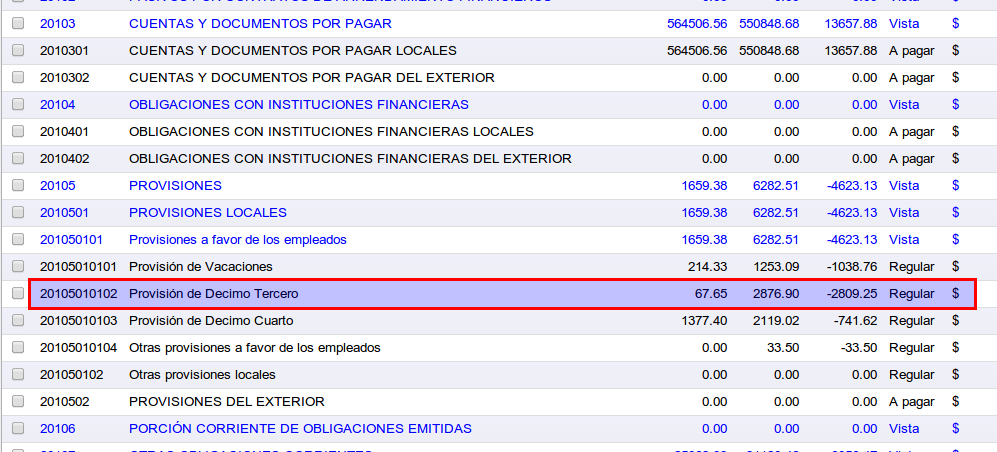
Paso1: Seleccionamos la cuenta de provisión de décimo tercero
Paso2: Examinamos los asientos contables
Paso3: Aplicamos un filtro por empresa
Paso4: Exportamos los valores a excel.. y listo!.
3. OPCIÓN EXHAUSTIVA:
Exportaremos a Excel el libro mayor de la cuenta contable 20105010102 Provision de Decimo Tercero, y en Excel ordenaremos por empresa (empleado) y validaremos cada uno de los movimientos realizados.
Paso1: Seleccionamos la cuenta de provisión de décimo tercero
Paso2: Seleccionamos el reporte de libro mayo (en Inglés General Ledger)
Paso3: Hacemos click en exportar (el boton exportar es nuevo, si en su empresa no lo tiene envie un email a soporte@trescloud.com).
ADVERTENCIAS:
- Cuando se ingresó el balance de apertura se debió ingresar los saldos provisionados de decimo tercero del 2012 asociados a su respectivo empleado (empresa), si no lo hizo correctamente debe hacer un asiento de reajuste en el “Periodo de apertura” reclasificando la cuenta.
4. LIQUIDACIÓN DE DECIMO TERCERO
Para realizar la liquidación del décimo tercero hacemos un asiento de reclasificación de cuentas contables, los valores a mover corresponden al cálculo realizado en función de las provisiones, el asiento final debe verse algo así:
Paso1: Realizamos el asiento contable de reclasificación. En el ejemplo hemos reenviado a Cuentas por Pagar, pero pudimos haberlo hecho contra Sueldos por Pagar u otra cuenta por pagar a criterio de vuestro contador.
Paso2: Realizamos el pago desde el menú de pagos que ya conocemos.
5. PASO OPCIONAL: CONCILIACIÓN AVANZADA
Si usted es un usuario avanzado seguramente querrá mantener la conciliación movimiento por movimiento, en cuyo caso podrá hacerlo seleccionando “apuntes contables” desde la vista de empresa, aplicando el filtro sobre la cuenta y cruzando los valores correspondientes.
Paso1: Desde el formulario de la empresa asociada al empleado hacemos click en apuntes contables (tip: verifique que la empresa sea cliente y proveedor).
Paso2: Aplicamos un filtro sobre los movimientos sin conciliar de la cuenta de décimos terceros
Paso3: Seleccionamos los registros a conciliar entre si y hacemos click en conciliar
Paso4: Verificamos que todo este cuadrado y listo! hemos terminado.
6. ¿El futuro?
TRESCLOUD está constantemente trabajando en nuevos módulos para automatizar su trabajo, precisamente estamos trabajando en un módulo para liquidación de impuestos, IESS, y provisiones, estará disponible para el cierre de Enero 2014!.
Saludos,
Andrés Calle
TRESCLOUD Cía Ltda
Etiquetas:
decimo tercero,
ecuador,
iess,
OpenERP,
recursos humanos,
rrhh
Suscribirse a:
Comentarios (Atom)



